Trucos y Consejos
Saca el máximo provecho al antivirus Norton 360
- 3 de mayo de 2022
- Actualizado: 9 de agosto de 2024, 13:17
Hoy en día, tener un buen antivirus instalado en nuestro equipo es esencial para preservar nuestra seguridad online. Los antivirus intentan proteger las principales vías por las cuales un software malicioso puede infectar a un dispositivo. Dada su importancia, en este artículo os hablaremos de uno de los mejores antivirus que existen actualmente en el mercado, Norton 360.
Norton 360 nos proporciona seguridad a la hora de navegar por internet y mantiene nuestra privacidad en todo momento. Desde luego, Norton hace honor a su nombre, ya que asegura nuestro bienestar digital en todos los ámbitos posibles. Si quieres saber más, quédate y averigua cómo sacar el máximo provecho a Norton 360.
Acelera el arranque de tu PC
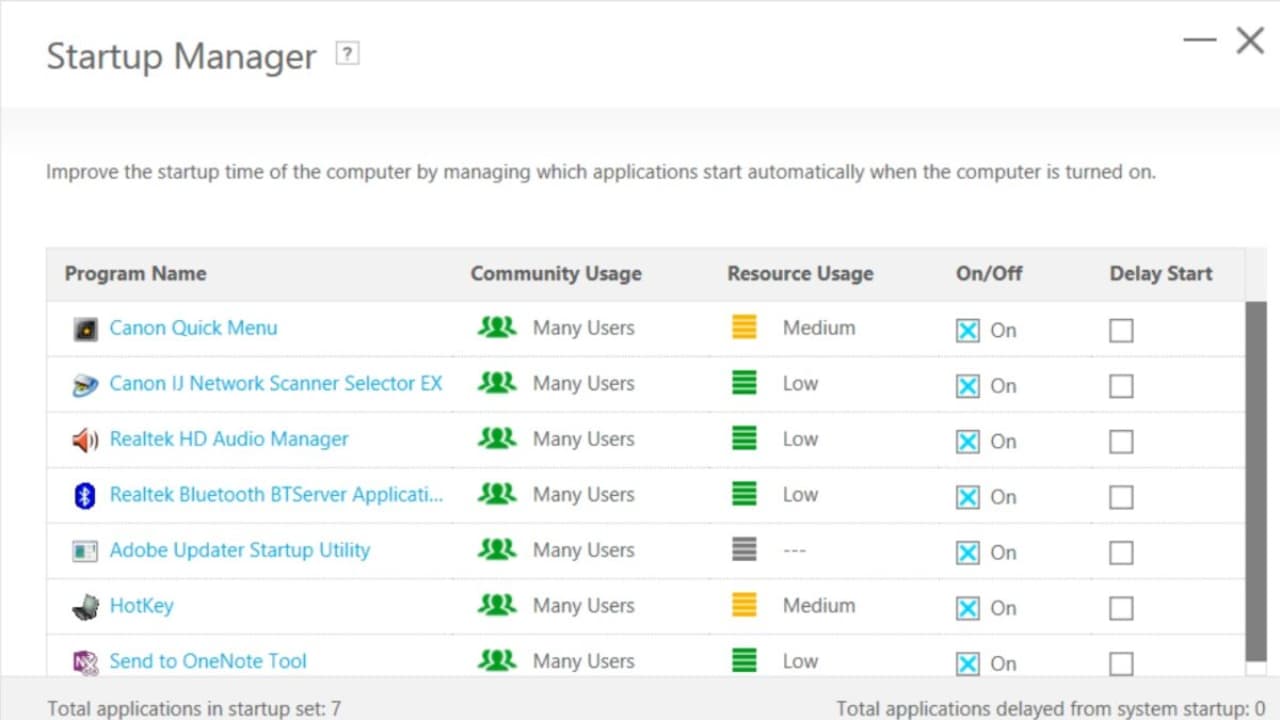
Es normal frustrarse cuando no disponemos de un equipo lo suficientemente rápido y eficiente a la hora de realizar cualquier tipo de tarea. Si tu ordenador es así, probablemente hayas notado una bajada de rendimiento al instalar Norton 360. Por fortuna, Norton está diseñado para proporcionar una protección de calidad sin sacrificar recursos de más.
Con Norton puedes incrementar la velocidad de ciertas acciones de tu ordenador, como el arranque. Como bien sabrás, muchas aplicaciones se inician por defecto y mientras algunas son necesarias, otras solo lastran tu PC. Gracias al Administrador de inicio de Norton, podemos habilitar o deshabilitar los programas que queramos y así, optimizar mejor los recursos disponibles. Para ello, solo tienes que:
– Inicia Norton.
– En la pantalla principal de Norton, haz doble clic en Rendimiento y luego, selecciona Administrador de inicio.
– Dentro de esta nueva ventana, dirígete a la columna de Activ./Desactiv. Ahí, desactiva los programas que no uses para evitar que se inicien a la hora de arrancar el PC.
– Haz clic en Aplicar, y luego selecciona Cerrar.
Repara una amenaza detectada por Norton
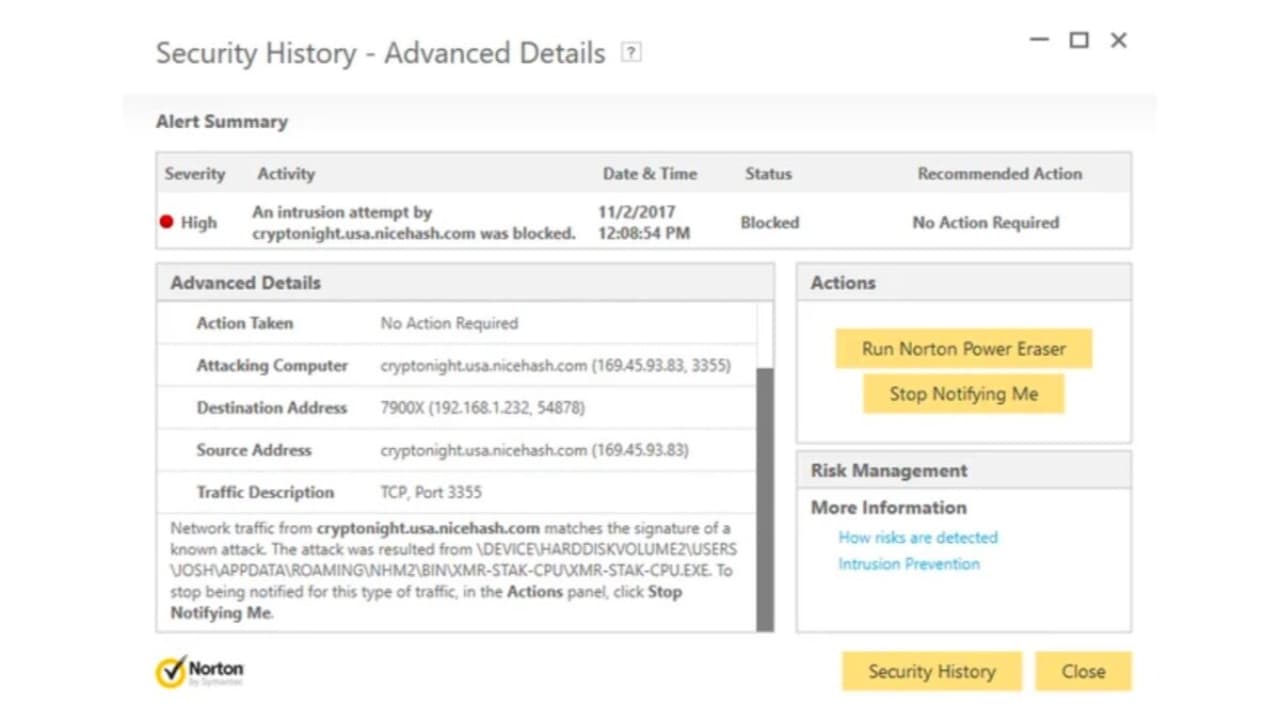
Si Norton detecta algún tipo de archivo sospechoso, lo eliminará de forma inmediata. Algunas veces, es necesario que intervengamos antes de la eliminación, ya que Norton nos preguntará cómo queremos deshacernos de dicha amenaza. Para solucionar estas amenazas sin resolver, tendremos que seguir estos pasos:
– Iniciar Norton.
– En la pantalla principal de Norton, dirígete a Seguridad del dispositivo y selecciona Historial.
– Una vez dentro del Historial de seguridad, dale a Mostrar y luego, a Riesgos para la seguridad no resueltos.
– Selecciona una amenaza que quieras solucionar.
– Por último, sigue la Acción recomendada que verás dentro del panel de Detalles.
Permitir programas bloqueados
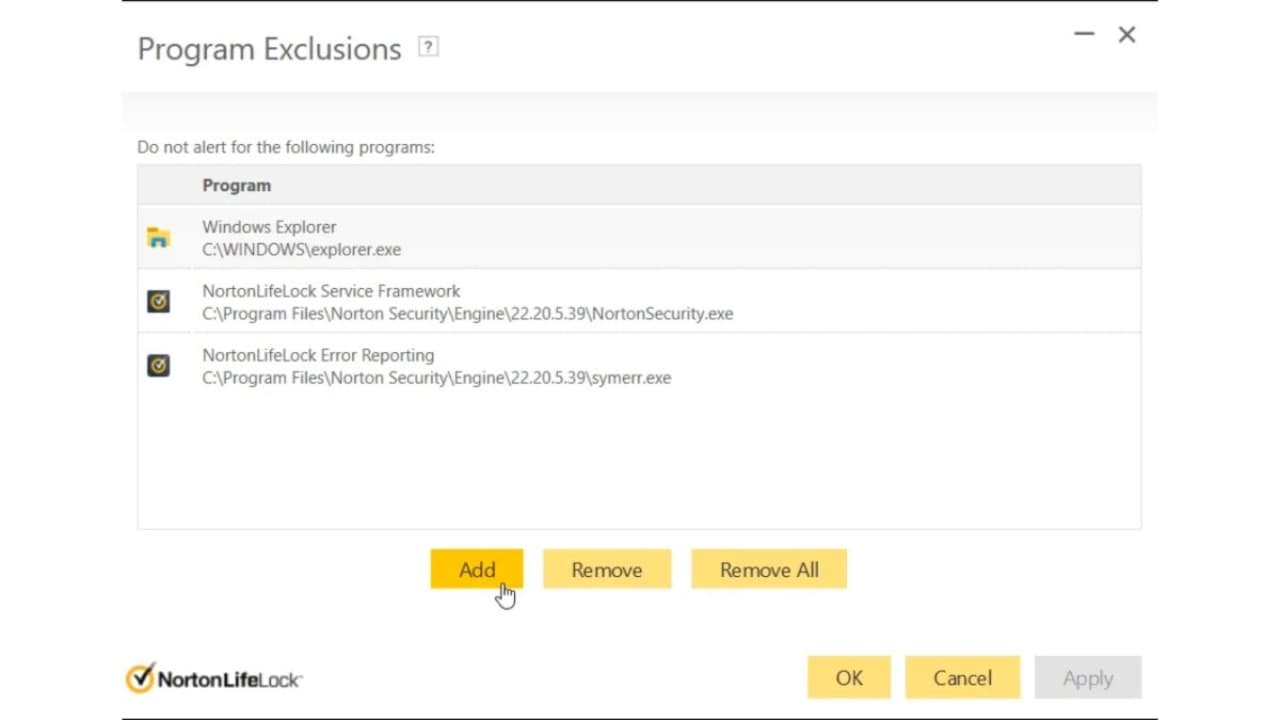
Algunas veces, el Firewall de Norton bloquea el acceso a Internet de algunos programas, ya sean para stremear contenido multimedia, juegos, etc. Podemos desactivar esto fácilmente en los programas que sabemos de sobra que no son maliciosos y para ello, tenemos que seguir estos pasos:
– Inicia Norton.
– En el panel principal de Norton, dirígete a Configuración.
– Dentro de Configuración, selecciona Firewall.
-Ahora, dirígete a la ficha de Control de programas y selecciona el programa o aplicación que quieras permitir el acceso a Internet.
– En la lista desplegable Acceso, haz clic en Permitir.
– Para terminar, selecciona Aplicar y el programa ya debería poder acceder a Internet.
Activa copias de seguridad en la nube
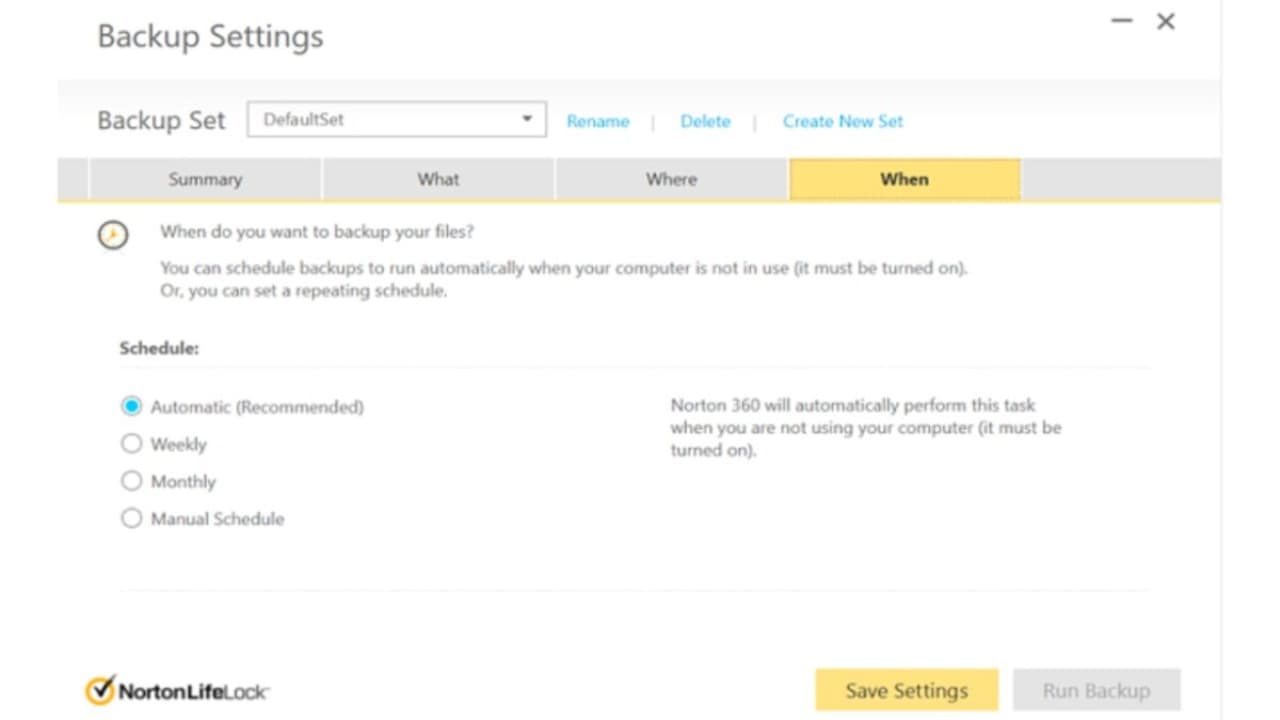
Las copias de seguridad en la nube son un elemento muy importante hoy en día, ya que protegerán tus archivos en caso de ataques maliciosos contra tu equipo. Si en tu suscripción de Norton tienes incluida la Copia de seguridad de Norton, tendrás a tu disposición almacenamiento en la nube y otra opción para comprar más espacio en caso de que sea necesario. Si no, no te preocupes, ya que podrás realizar copias de seguridad pero en tus propios dispositivos de almacenamiento. Para activar la copia de seguridad de Norton, tendrás que:
– Iniciar Norton.
– En el panel principal de Norton, haz clic en Copia de seguridad y luego, en Configurar ahora.
– Configura a tu gusto los parámetros que tienes disponibles. Para terminar, selecciona Guardar configuración y luego, Cerrar.
Configura Norton en tu ordenador portátil para que use menos batería
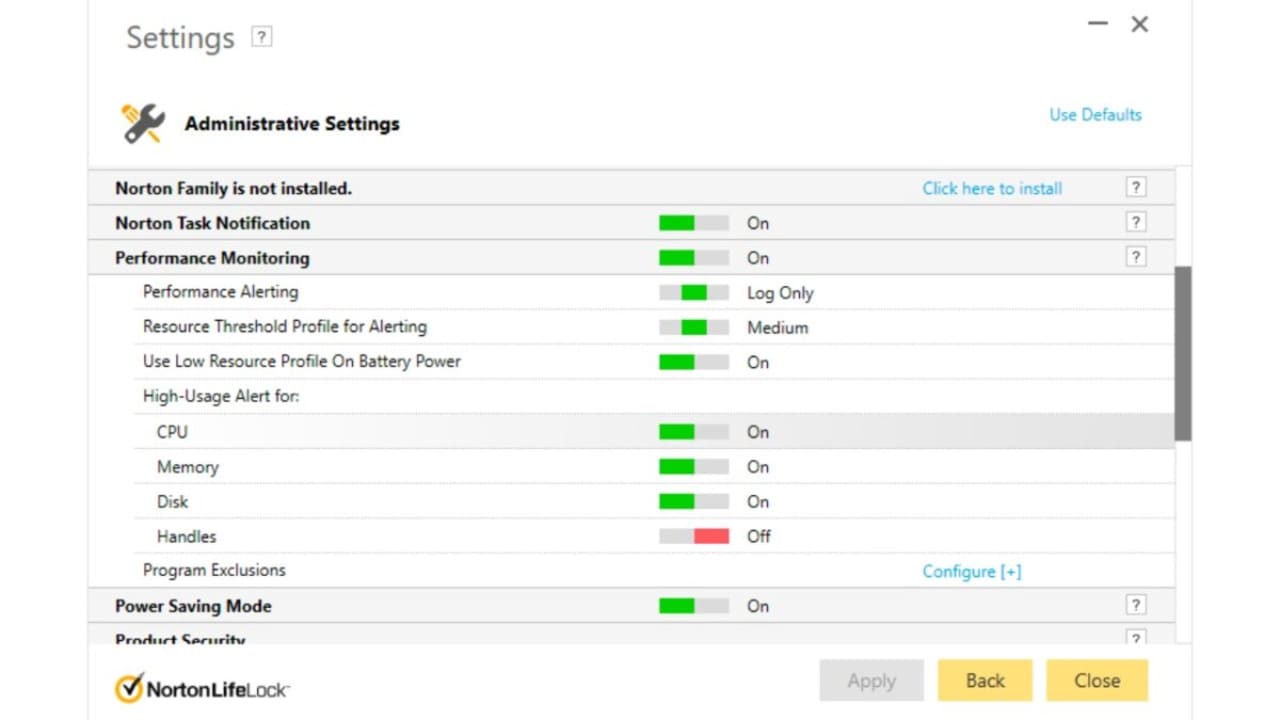
Muchos de nosotros utilizamos portátiles como nuestros principales ordenadores y uno de los aspectos más controvertidos de estos es la batería. Cuando un programa excede el límite de uso de batería, Norton te avisará de que está consumiendo demasiada energía. Si tienes la opción de Usar perfil de recursos reducidos cuando se usa la batería activada, Norton cambia de forma automática el perfil del umbral a bajo cuando estemos usando la batería sin conectores externos. Se recomienda que mantengas activada la opción anterior para así optimizar la batería al máximo. Para activar o desactivar esta opción, sigue estos pasos:
– Inicia Norton.
– Dentro de la pantalla principal, selecciona Configuración.
– Una vez en Configuración, dirígete a Configuración administrativa.
– En Supervisión del rendimiento, vete a Usar perfil de recursos reducidos cuando se usa la batería y activa la opción.
– Selecciona Aplicar y por último, Cerrar.
Norton 360, una de las mejores soluciones para proteger tu equipo
Norton 360 es una suite de seguridad muy completa que te servirá para mantener tu equipo lo más protegido posible frente a amenazas externas. Si quieres conocer más acerca de Norton, aquí te dejamos más información que seguro te resultará de interés.
Artista de vocación y amante de la tecnología. Me ha gustado cacharrear con todo tipo de gadgets desde que tengo uso de razón.
Lo último de María López
También te puede interesar
- Noticias
Nintendo estuvo un año rompiendo melones hasta dar con el sonido perfecto de ‘Donkey Kong Bananza’
Leer más
- Noticias
Ya sabemos a qué mítico grupo se dedicará ‘Fortnite’ los próximos meses. ¡Y no te lo esperas!
Leer más
- Noticias
El retorno de Colin Farrell a ‘The Batman 2’ será mucho menor de lo que él mismo creía
Leer más
- Noticias
¿Debería Robert Pattinson entrar en el Universo DC como Batman? Los fans de ‘El Pacificador’ lo tienen claro
Leer más
- Noticias
‘Pokémon Go’ anuncia uno de los cambios más importantes de su historia, y más vale que te des prisa
Leer más
- Noticias
Snoop Dogg tiene miedo de ir al cine por culpa de un beso en una película de Pixar
Leer más

